12 најбољих начина да поправите МацБоок Аир који се не пуни
Мисцелланеа / / April 28, 2022
Аппле-ов МацБоок Аир је савршена опција за све који траже танак, лаган, моћан и поуздан лаптоп. Ако можеш заштитите свој МацБоок Аир футролом, може вам лако трајати дуго времена. Међутим, трајање батерије је оно што захтева пажљиву рутину пуњења. Али шта ако ваш МацБоок Аир изненада престане да се пуни?

Саставили смо листу радних решења која треба да поправимо када МацБоок Аир се не пуни. Наша решења покривају најновије 2020 МацБоок Аир са М1 чипом, Интел МацБоок Аир 2018, Интел МацБоок Аир 2017 и Интел МацБоок Аир модели из 2015.
За све МацБоок Аир моделе
Следећа листа решења односи се на кориснике који имају било који од горе наведених модела.
1. Проверите да ли је пуњач повезан са извором напајања
Најлакше је да проверите да ли сте свој МацБоок Аир исправно повезали са извором напајања или не. Ако је адаптер лабав или зидна утичница нема одговарајуће уземљење, препоручујемо вам да укључите пуњач у други извор напајања.
Такође би требало да видите да ли је кабл за пуњење правилно повезан између вашег МацБоок Аир-а и адаптера за пуњење. Ако користите МагСафе пуњач, уверите се да је глава ДЦ конектора правилно причвршћена за магнетни порт на вашем МацБоок Аир-у.
2. Пустите свој Мац неко време да се охлади
Док гледате 4К филм или приказујете графику, МацБоок Аир ће се загрејати због прекомерне употребе. Ако је ваш МацБоок Аир прилично топао, избегавајте да га користите. Пустите га да се охлади и уздржите се од стреса системских ресурса када МацБоок Аир дуже време удари у окружење високе температуре.
3. Проверите здравствено стање батерије вашег МацБоок Аир-а
Батерија у вашем МацБоок Аир-у има специфичан животни циклус. На крају ће временом изгубити своје могућности пуњења. Ако користите свој систем две-три године или више, морате проверити здравствени статус батерије.
Ово ће помоћи да се процени колико дуго ваш МацБоок Аир може да обезбеди добру резервну батерију након потпуног пуњења. Ево како да проверите исто.
Корак 1: Кликните на Аппле лого у горњем левом углу.

Корак 2: Изаберите О овом Мац-у.

Корак 3: Кликните на Системски извештај.

4. корак: На картици Информације о систему, кликните на Повер у левом менију.

5. корак: Потражите Капацитет батерије испод здравствених информација.

Стање здравља батерије вашег МацБоок-а се приказује у процентима. Ако је капацитет батерије пао испод 85%, Аппле препоручује да замените батерију тако што ћете посетити њихову продавницу.
Алтернативно, можете проверити здравствени статус батерије тако што ћете пратити и ове кораке.
Корак 1: Кликните на Аппле лого у горњем левом углу.

Корак 2: Изаберите Системске поставке.

Корак 3: Кликните на Батерија.

4. корак: Изаберите Батерија на картици.

5. корак: Кликните на Здравље батерије на дну.
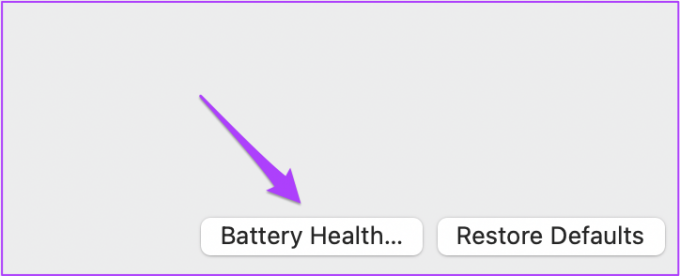
Видећете проценат капацитета батерије и информације о здравственом стању батерије. Не морате да мењате батерију ако пише Нормално. Међутим, ако видите статус препоручене услуге, посетите најближу Аппле продавницу да бисте заменили батерију.

4. Проверите статус циклуса пуњења
Сваки МацБоок Аир и МацБоок Про модел носи број циклуса пуњења. То је у основи укупан број пута који можете напунити батерију тог одређеног система. Модели МацБоок Аир за 2020, 2018 и 2015 подржавају 1000 циклуса пуњења.
Пратите ове кораке да бисте проверили преостале циклусе пуњења за батерију вашег МацБоок Аир-а.
Корак 1: Кликните на Аппле лого и изаберите О овом Мац-у.

Корак 2: Кликните на Системски извештај и изаберите Напајање са левог менија.

Корак 3: Потражите број циклуса испод здравствених информација.

Ако се број циклуса приближава 1.000, боље је да замените батерију за ваш модел.
За МацБоок Аир 2020 са М1 чипом
Ако поседујете најновији М1 модел МацБоок Аир-а, ево два доступна решења за ваш модел.
1. Искључите режим ниске снаге за адаптер за пуњење
Издање МацОС Монтереи донело је ову функцију. Омогућавање смањује потрошњу енергије јер смањује осветљеност екрана и смањује брзину процесора. Ако се ваш М1 МацБоок Аир не пуни правилно, можете да онемогућите режим ниске потрошње за адаптер за пуњење. Пратите ове кораке.
Корак 1: Кликните на икону статуса батерије на траци менија у горњем левом углу.

Корак 2: У падајућем менију изаберите Поставке батерије.

Корак 3: На картици Батерија, кликните на Адаптер за напајање у левом менију.

4. корак: Онемогућите опцију Лов Повер Моде.
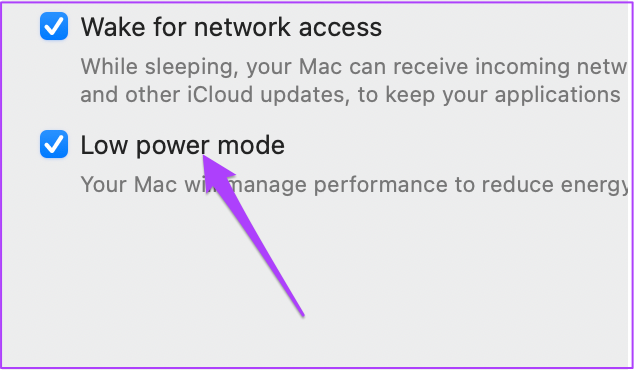
2. Искључите оптимизовано пуњење батерије
Још једна карактеристика која је представљена са мацОС Монтереи-ом је оптимизовано пуњење батерије. Ово функционише баш као што функционише за иПхоне. Али онда се можете суочити са истим проблемом смањене брзине пуњења након 80%. Да бисте уклонили ову препреку, ево како можете да искључите оптимизовано пуњење батерије.
Корак 1: Идите поново на Системске поставке и кликните на Батерија.

Корак 2: Изаберите Батерија у левом менију.

Корак 3: Искључите функцију оптимизованог пуњења батерије.

За Интел Мацбоок Аир моделе
Ова решења ће посебно послужити онима који имају моделе Интел МацБоок Аир за 2018, 2017 и 2015.
1. Ресетујте СМЦ
Контролор за управљање системом или СМЦ је чип који контролише различите хардверске функције на Мац рачунарима заснованим на Интел-у. Ове функције укључују вентилаторе за хлађење, перформансе система и напајање. На процес пуњења батерије ће утицати ако СМЦ на неки начин има нетачне податке о пуњачу или батерији.
Ако се ваш МацБоок Аир не пуни, овај проблем можете решити тако што ћете ресетовати СМЦ на вашем систему. Пратите ове кораке да бисте ресетовали СМЦ ако користите 2020, 2019 или 2018 Интел МацБоок Аир.
Корак 1: Кликните на Аппле лого и изаберите Искључи.

Корак 2: Притисните и држите дугме за напајање 10 секунди. Затим отпустите дугме.
Корак 3: Сачекајте неколико секунди, а затим поново покрените машину.
Ако ово не помогне, следите ове кораке.
Корак 1: Поново искључите свој Мац.

Корак 2: Притисните и држите десни Схифт + леви Оптион + леви Цонтрол тастер. Затим притисните и држите дугме за напајање.

Корак 3: Наставите да притискате сва четири тастера заједно још 7 секунди. Ако се ваш МацБоок Аир укључио, поново ће се искључити док држите тастере.
4. корак: Отпустите сва четири тастера и поново покрените систем.
Пратите ове кораке да бисте ресетовали СМЦ за кориснике са Интел МацБоок Аир 2017 и 2015.
Корак 1: Кликните на Аппле лого и изаберите Искључи.

Корак 2: Притисните и држите леви Схифт + леви Цонтрол + леви тастер опција + дугме за напајање 10 секунди.

Корак 3: Отпустите тастере и укључите машину.
2. Ресетујте НВРАМ
Непроменљива меморија са случајним приступом или НВРАМ чува подешавања која се односе на јачину звука, избор диска за покретање и временску зону. Ако се ови подаци оштете, процес пуњења може да ради споро или да се потпуно заустави.
Можете покушати да ресетујете НВРАМ да бисте избегли проблеме са пуњењем на свом МацБоок-у. Након што пратите овај процес, мораћете поново да прилагодите ова подешавања на свом МацБоок Аир-у тако што ћете отворити Систем Преференцес.
Пратите ове кораке.
Корак 1: Искључите свој Мац.
Корак 2: Укључите га поново.
Корак 3: Притисните и држите Оптион + Цомманд + П + Р 20 секунди када се укључи.

4. корак: Отпустите тастере након што се Аппле лого појави и нестане по други пут.
Систем ће се сада поново покренути. Успешно сте ресетовали НВРАМ свог МацБоок Аир-а.
За МацБоок Аир моделе са пуњењем типа Ц
Ако ваш МацБоок Аир долази са пуњењем типа Ц, следите ове кораке.
Корак 1: Очистите крајеве кабла за пуњење типа Ц.

УСБ Типе-Ц портови имају тенденцију да сакупљају прљавштину током неког времена. Ово може ометати процес пуњења вашег МацБоок Аир-а. Можете користити памучне штапиће и алкохол да очистите крај кабла типа Ц.
Уверите се да то радите тек након што уклоните кабл из адаптера и прикључка за пуњење. Такође можете проверити прикључак за пуњење типа Ц на вашем систему и очистити га помоћу памучних штапића и алкохола. Сачекајте неко време, а затим покушајте поново да напуните свој МацБоок.
Корак 2: Проверите напајање кабла типа Ц.
Ако чишћење прикључка за пуњење Типе-Ц не помогне, онда Типе-Ц кабл можда не даје довољно струје. Повежите пуњач помоћу другог Типе-Ц кабла. Ако се ваш МацБоок Аир пуни тим резервним каблом, морате да се решите тог оригиналног Типе-Ц кабла и купите нови.
За МацБоок Аир моделе са МагСафе пуњењем
Пре него што је Аппле прешао на Типе-Ц, МагСафе се побринуо за пуњење скоро сваког МацБоок-а. Ово решење за магнетно пуњење је и даље прилично фасцинантно ако размислите о томе. Али онда је дошло са својим предностима и недостацима. Испробајте ова решења ако ваш МацБоок подржава МагСафе пуњење.
1. Очистите МагСафе прикључак за пуњење и конектор
Као и Типе-Ц, МагСафе порт за пуњење и конектор се запрљају након прекомерне употребе. Велике су шансе да се крхотине сакупе у порту и конектору. Овај отпад се може састојати од малих металних предмета попут спајалица које ометају процес пуњења.

Ако је ваш Мац стар две-три године, требало би да очистите МагСафе порт и конектор помоћу чачкалице. Употреба памучних штапића може помоћи, али неки ситни праменови могу се скупити у близини магнета. Ако нађете трагове изгорелости на конектору, одмах замените МагСафе конектор.
2. Користите МагСафе пуњач вишег напона
Ако размишљате о куповини новог МагСафе пуњача, препоручујемо вам да набавите онај са вишим напоном. Аппле користи исти ИЦ чип или чип са интегрисаним колом на логичкој плочи за моделе лансиране између 2008. и 2015. године. Тако можете набавити нови пуњач са вишим напоном да бисте побољшали способност пуњења вашег МацБоок Аир-а.

Ако вам ова решења не помогну, препоручујемо вам да посетите најближу Аппле продавницу као последње решење.
Решите проблеме са пуњењем МацБоок Аир-а
Дали смо све од себе да пружимо детаљну листу решења за решавање проблема са МацБоок Аир-ом који се не пуни. Надамо се да ће ова решења решити проблем и да нећете морати да посетите Аппле продавницу. Ако је ваш МацБоок Аир напунио три-четири године, предлажемо да покушате да пређете на нови.



